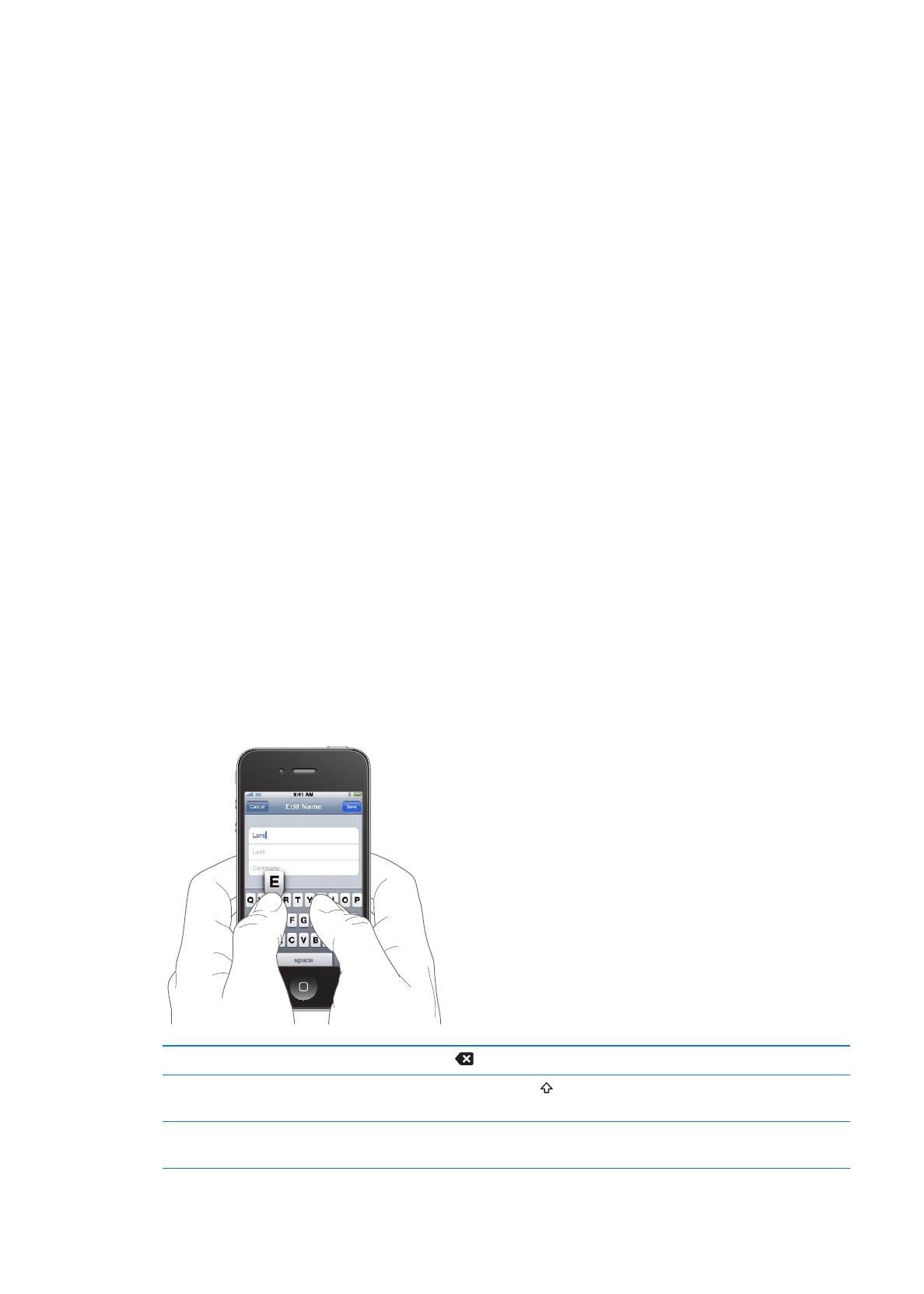
Ввод текста.
Используйте клавиатуру для ввода текста. Клавиатура исправляет ошибки в словах,
предсказывает окончание слов и обучается по мере использования. В зависимости
от используемой программы интеллектуальная клавиатура может автоматически предлагать
варианты исправления слова при вводе текста, помогая избежать опечаток.
Ввод текста. Нажмите текстовое поле для вывода клавиатуры, а затем нажимайте клавиши
на клавиатуре.
При вводе текста каждая буква появляется над большим или указательным пальцем руки.
Если клавиша нажата ошибочно, можно передвинуть палец к правильной клавише. Буква
не вводится, пока палец не оторвется от клавиши.
Удалить предыдущий символ
Нажмите
.
Ввести прописную букву
Нажмите клавишу Shift перед нажатием буквы. Также можно,
удерживая клавишу Shift, провести пальцем до буквы.
Быстро ввести точку и пробел
Дважды нажмите клавишу пробела. Чтобы включить или отключить эту
возможность, выберите «Настройки» > «Основные» > «Клавиатура».
25
Глава 3
Основные сведения
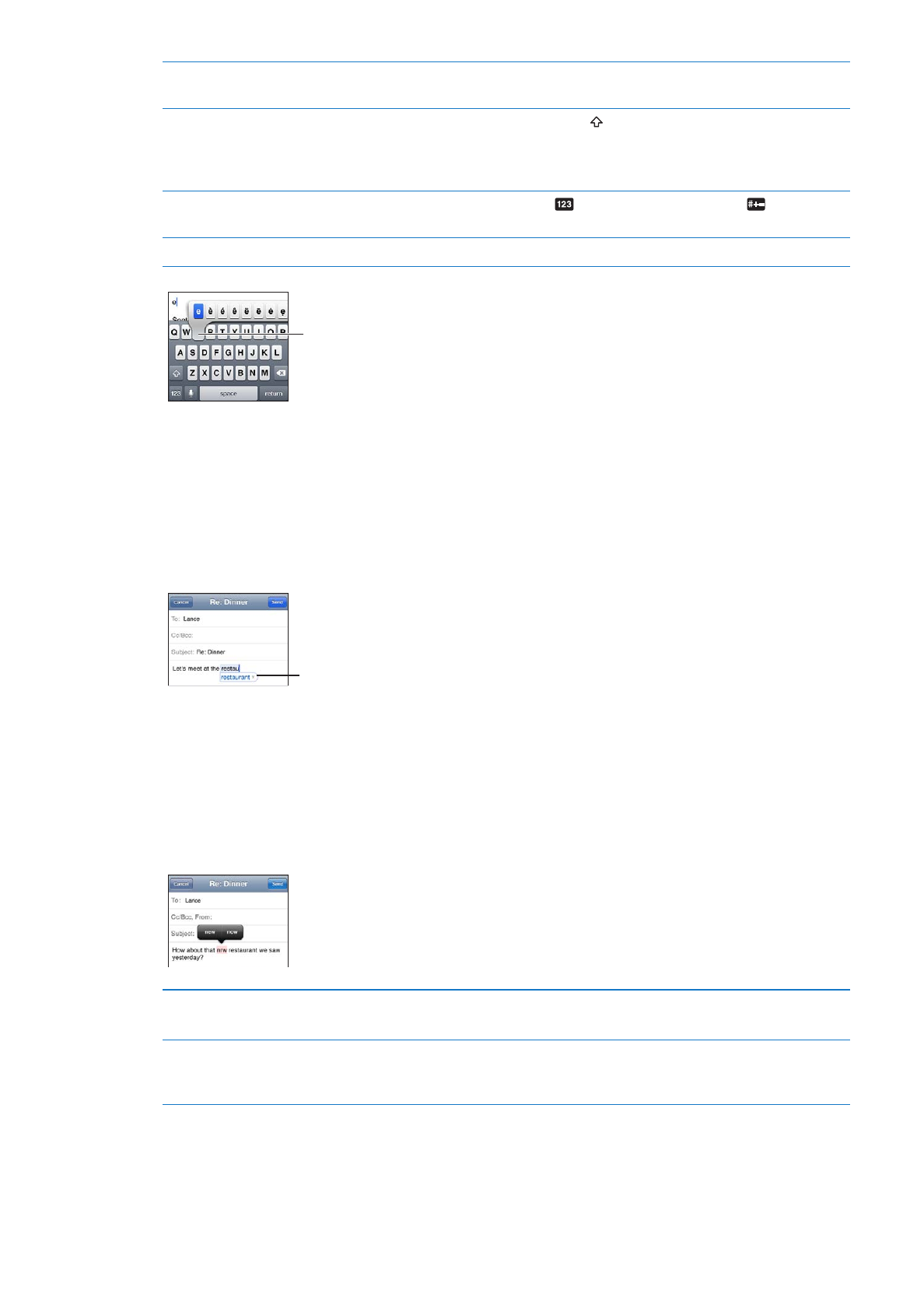
Ввести «’ll» с помощью функции
автокоррекции
Введите «lll». Например, для получения текста «you’ll» можно ввести
«youlll».
Включить фиксацию регистра
прописных букв
Дважды нажмите клавишу Shift . При повторном нажатии клавиши Shift
фиксация регистра прописных букв будет отключена. Эту возможность
можно включать и отключать в меню «Настройки» > «Основные» >
«Клавиатура».
Ввести цифры, знаки препинания
или символы
Нажмите клавишу цифры
. Нажмите клавишу символа
, чтобы
просмотреть дополнительные знаки пунктуации и символы.
Настроить параметры ввода
Выберите «Настройки» > «Основные» > «Клавиатура».
Чтобы ввести другой символ,
нажмите и удерживайте клавишу,
а затем сдвиньте по экрану для
выбора одного из вариантов.
Автокоррекция и проверка орфографии
Для многих языков iPhone может автоматически исправлять опечатки или предлагать слова
во время ввода. Когда iPhone предлагает слово, его можно принять, не прерывая набора
текста.
Примечание: Список поддерживаемых языков см. на веб-сайте www.apple.com/ru/iphone/
specs.html.
Предлагаемое
слово
Принятие предлагаемого варианта. Нажмите пробел, знак препинания или клавишу
возврата каретки.
Отклонение предлагаемого варианта. Нажмите «x».
После нескольких отклонений предложений для одного и того же слова iPhone, вероятнее
всего, начнет предлагать именно Ваше слово.
iPhone может также подчеркнуть уже введенные слова, которые могут содержать ошибку.
Замена слова с ошибкой
Нажмите слово и затем нажмите один из вариантов исправлений.
При отсутствии требуемого варианта введите его вручную.
Включение и отключение
автокоррекции и проверки
орфографии
Выберите «Настройки» > «Основные» > «Клавиатура».
26
Глава 3
Основные сведения
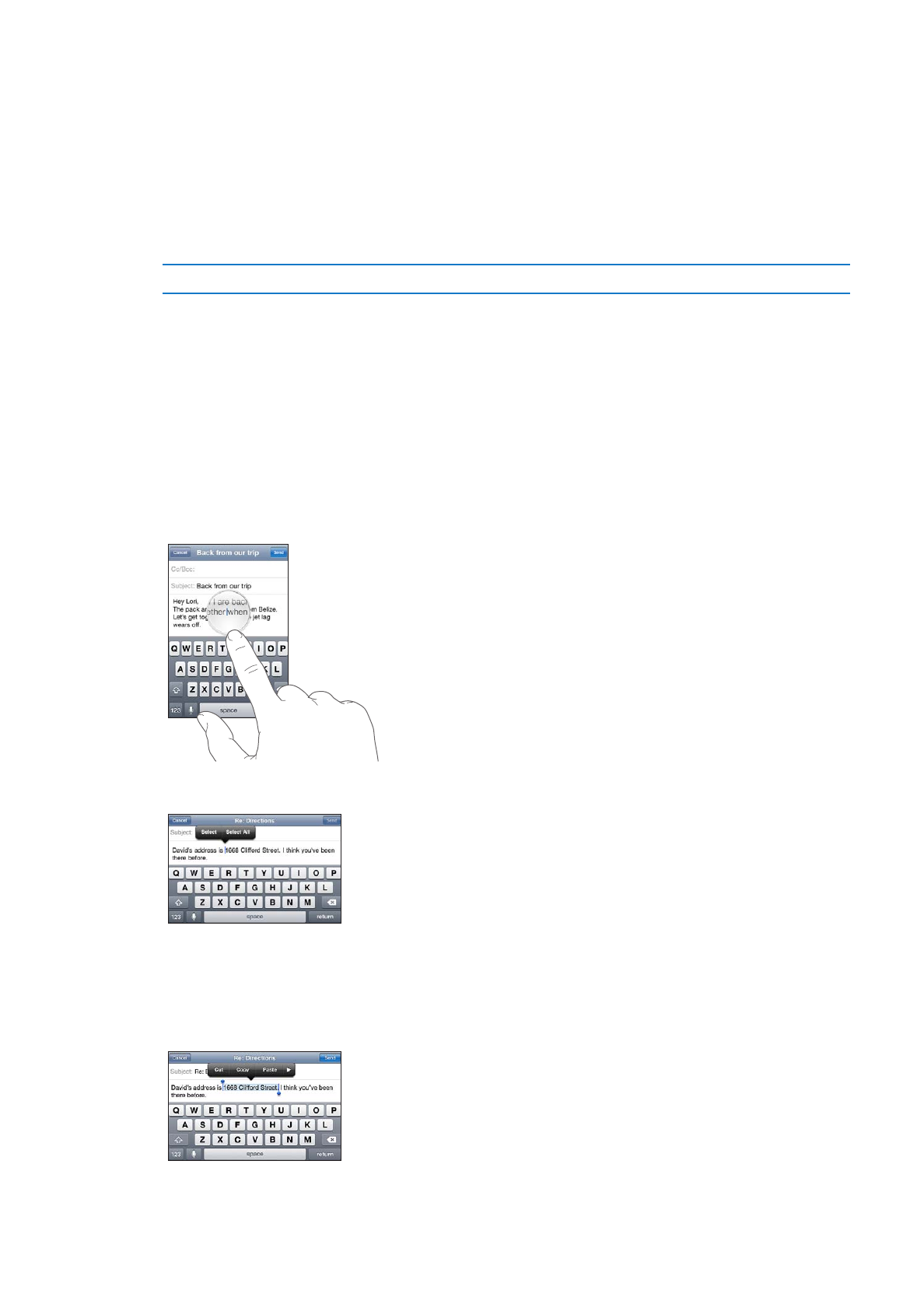
Сокращения и личный словарь
Сокращение представляет собой несколько символов, при наборе которых вводится
более длинное слово или фраза. Расширенная версия фразы заменяет собой введенное
сокращение. Например, сокращение «итд» заменяется фразой «и так далее».
Создание сокращения. Выберите «Настройки» > «Основные» > «Клавиатура» и нажмите
«Новое сокращение».
Добавление слова или фразы в личный словарь, чтобы iPhone не пытался его исправить
или заменить. Создайте сокращение, но оставьте поле «Сокращение» пустым.
Редактирование сокращения
Выберите «Настройки» > «Клавиатура» и нажмите сокращение.
Редактирование текста
Введенный текст легко изменить с помощью сенсорного экрана. Значок увеличительного
стекла на экране позволяет более точно поместить точку вставки. С помощью точек захвата
можно быстро увеличить или уменьшить фрагмент выбранного текста. Можно также
переносить фрагменты текста и фотографии внутри программы или между программами
путем вырезания, копирования и вставки.
Установка точки вставки. Нажмите на экран и удерживайте палец до появления
увеличительного стекла, затем, не убирая палец с экрана, переместите палец для
определения точки вставки.
Выбор текста. Нажмите точку вставки для отображения кнопок выбора.
Также для выбора слова можно дважды коснуться его. В документах, предназначенных только
для чтения, таких как веб-страницы или полученные сообщения электронной почты, нажмите
экран и удерживайте палец для выбора слова. Перетащите точки захвата для увеличения или
уменьшения объема выбранного текста.
27
Глава 3
Основные сведения
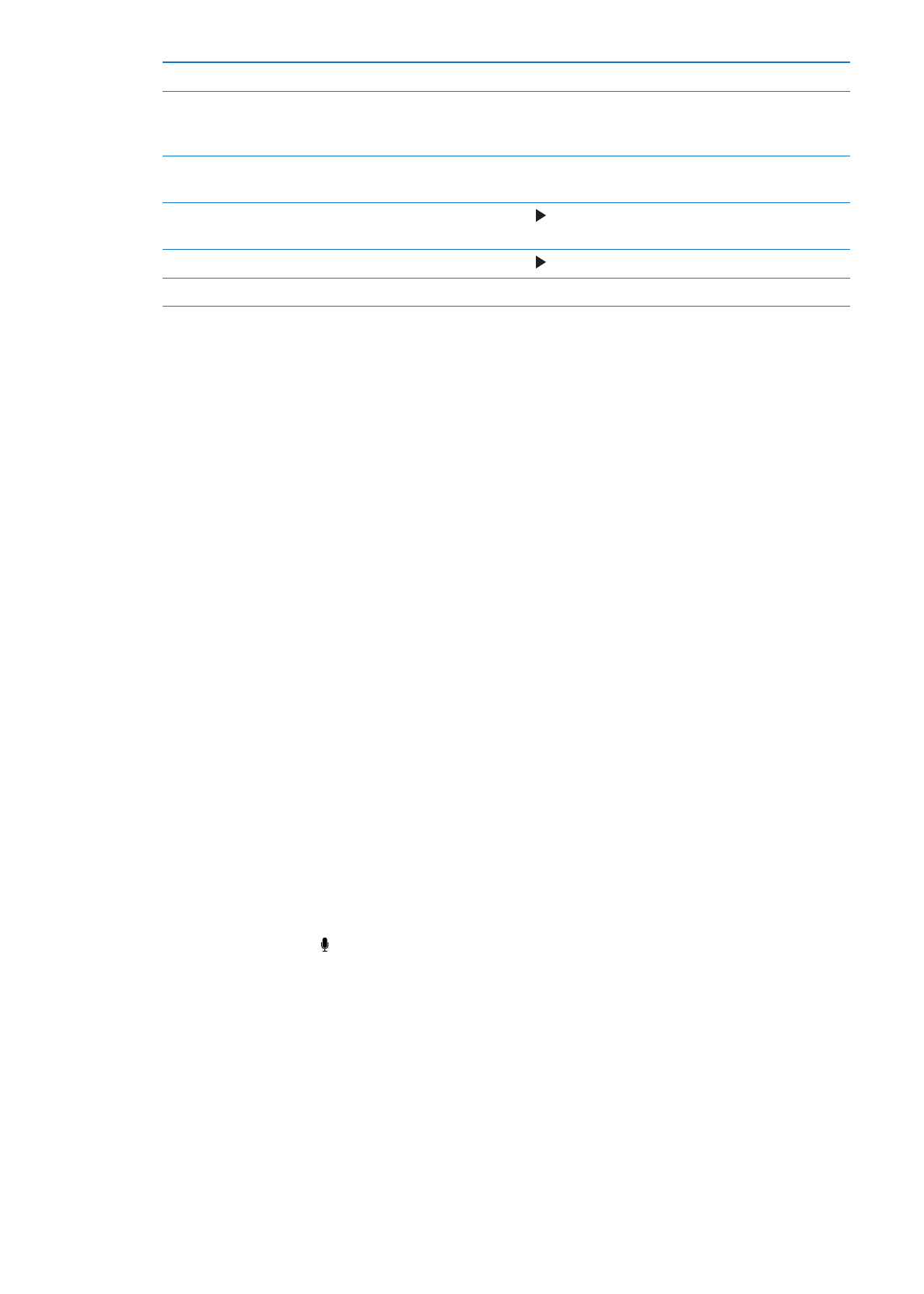
Вырезание и копирование текста Выберите текст, затем нажмите «Вырезать» или «Копировать».
Вставка текста
Нажмите точку вставки и нажмите «Вставить». Вставляется последний
вырезанный или скопированный текст. Также можно выбрать текст
и коснуться кнопки «Вставить» для замены выбранного текста.
Отмена последней операции
редактирования
Встряхните iPhone и нажмите «Отменить».
Выделение текста жирным,
курсивом или подчеркиванием
При наличии нажмите , затем нажмите «B»/«I»/«U».
Получение определения слова
При наличии нажмите , затем нажмите «Определить».
Получение альтернативных слов При наличии нажмите «Предложите», затем нажмите одно из слов.
Раскладки клавиатуры
Можно использовать меню «Настройки» для задания раскладок программных и физических
клавиатур. Доступные раскладки зависят от языка клавиатуры.
Выбор раскладки клавиатуры. Выберите «Настройки» > «Основные» > «Клавиатура» >
«Международные клавиатуры» и выберите нужную клавиатуру.
Для каждого языка можно отдельно выбрать как экранную, так и любую внешнюю физическую
клавиатуру. Раскладка виртуальной клавиатуры определяет раскладку клавиатуры на экране
iPhone. Раскладка физической клавиатуры определяет раскладку беспроводной клавиатуры
Apple, подключенной к iPhone.
Использование беспроводной клавиатуры Apple
Вы можете использовать беспроводную клавиатуру Apple (продается отдельно) для набора
текста на iPhone. Беспроводная клавиатура Apple подключается через Bluetooth. См.
«Подключение устройства Bluetooth к iPhone» на стр. 36.
После создания пары между клавиатурой и iPhone она будет автоматически подключаться
при нахождении в зоне действия (до 9 метров). Отсутствие экранной клавиатуры при нажатии
текстового поля указывает на то, что подключена внешняя клавиатура. Для экономии заряда
аккумулятора отключайте клавиатуру или разрывайте соединение, если она не используется.